Reklama
 Próba nadążania za wieloma blogami i przydatnymi artykułami w Internecie z pewnością pomoże ci się wiele nauczyć żargon techniczny 10 internetowych słowników slangowych do nauki żargonu i języka ulicznego Czytaj więcej i poszerz swoje słownictwo. Dlatego warto znaleźć bezproblemowy sposób definiowania słów zamiast wyszukiwania w Google za każdym razem na nowej karcie pojedynczy czas.
Próba nadążania za wieloma blogami i przydatnymi artykułami w Internecie z pewnością pomoże ci się wiele nauczyć żargon techniczny 10 internetowych słowników slangowych do nauki żargonu i języka ulicznego Czytaj więcej i poszerz swoje słownictwo. Dlatego warto znaleźć bezproblemowy sposób definiowania słów zamiast wyszukiwania w Google za każdym razem na nowej karcie pojedynczy czas.
Istnieje kilka programów, które znacznie ułatwiają wyszukiwanie. MakeUseOf zrecenzował wcześniej Lingoes Lingoes - przenośny słownik i wielojęzyczny tłumacz w Twojej kieszeni Czytaj więcej , przenośny program, który wyświetla definicje i tłumaczenia słowników w wygodnym wyskakującym okienku. Jeśli używasz komputera Mac, być może będziesz musiał po prostu rozwinąć wbudowana aplikacja Dictionary. W systemie Windows istnieje bardzo schludne i wysoko ocenione narzędzie słownikowe, WordWeb, które może być bardzo skutecznym rozwiązaniem.
Możesz pobrać go z CNET tutaj, w którym użytkownicy ocenili go na 4,5 gwiazdki i 5 gwiazdek przez personel CNET. Jeśli chcesz tylko wypróbować tę aplikację, kliknij

Po prostu nie zapomnij zmienić lokalizacji, w której aplikacja będzie działać po tym ekranie.
Istnieje kilka funkcji, które sprawiają, że ten program jest opiekunem (przynajmniej dla mnie):
- Możesz użyć tego offline.
- Możesz faktycznie wybrać skrót klawiszowy, aby przywołać słownik (większość innych programów nie udostępnia wybór): Zaraz po jego zainstalowaniu kliknij prawym przyciskiem myszy ikonę na pasku zadań programu i zmierzać do Zmień skrót klawiszowy skonfigurować skrót klawiszowy.

Alternatywnie możesz otworzyć okno główne programu i przejść do Opcje> Skrót. Zmieniłem domyślny skrót klawiszowy Ctrl + kliknij prawym przyciskiem myszy, aby Alt + (zwykłe) kliknięcie lewym przyciskiem, ponieważ myślałem, że będzie bardziej płynny. Zmieniłem także skrót klawiszowy, aby przywołać słownik, gdy słowo jest podświetlone na Alt + fa ponieważ moje palce są zwykle domyślnie powyżej tych klawiszy.
- Zobaczysz synonimy i pokrewne słowa.
Jeśli chcesz, aby program wyświetlał definicję i synonimy, znalazłem to Preferencje nie byłoby całkowicie konieczne, ponieważ domyślne opcje będą działać.
Słownik działał naprawdę dobrze i bardzo szybko, gdy przeglądałem Chrome i w dowolnym innym programie z tekstem, który można łatwo skopiować.
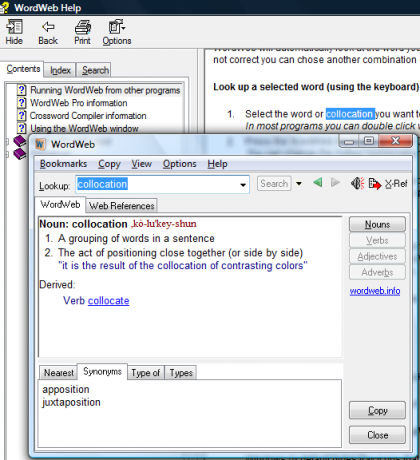
Miałem jednak mieszane wyniki, dzięki którym słownik wykrył wyróżnione słowo w dokumencie PDF, ale naciśnięcie jednego z klawiszy skrótu spowoduje błyskawiczne wyświetlenie okna, w którym zawsze możesz wpisać swój słowo.

Kolejną ciekawą funkcją jest opcja usłyszenia wymowy dla wybranego słowa. WordWeb ma wersję Pro, w której możesz usłyszeć wymowę z własną biblioteką, ale Ty też mam opcję usłyszenia wymowy przez system zamiany tekstu na mowę systemu Windows, który działał w moim przypadku testy
Wreszcie, jeśli udasz się do Referencje internetowe Zakładka w oknie głównym, możesz pobrać dodatkowe biblioteki, które umożliwiają wyszukiwanie wpisów w Wikipedii i Wikisłowniku.

Mówiąc prościej, można również znaleźć antonimy i podobne słowa, których tak naprawdę nie wiem, czym różnią się od synonimów.

Ogólnie rzecz biorąc, ten program okaże się bardzo przydatny, jeśli chcesz poszerzyć swoje słownictwo lub po prostu chcesz w łatwy i bezproblemowy sposób wyszukać słowa, ich synonimy, wymowy itp.
Jeśli jesteś użytkownikiem Chrome, istnieją dwa osobne rozszerzenia, które wykonują niektóre funkcje tego pojedynczego programu (ale rodzaj konfliktu, jeśli używasz ich razem):
- Oficjalne rozszerzenie słownika Google: Kliknij dwukrotnie, aby wybrać słowo i zobaczyć jego definicję w wyskakującym okienku. To rozszerzenie tłumaczy również całe strony.
- Najważniejsze cechy Apture: Szukaj w Google i zobacz linki do Wikipedii, YouTube, Flickr i Twittera.
Czy użyjesz tego programu i wolisz wyszukiwać ręcznie? Jeśli znasz alternatywy, daj nam znać w komentarzach!
Kredyt zdjęciowy: Jack Cai
Jessica interesuje się wszystkim, co zwiększa produktywność osobistą i jest oprogramowaniem typu open source.


